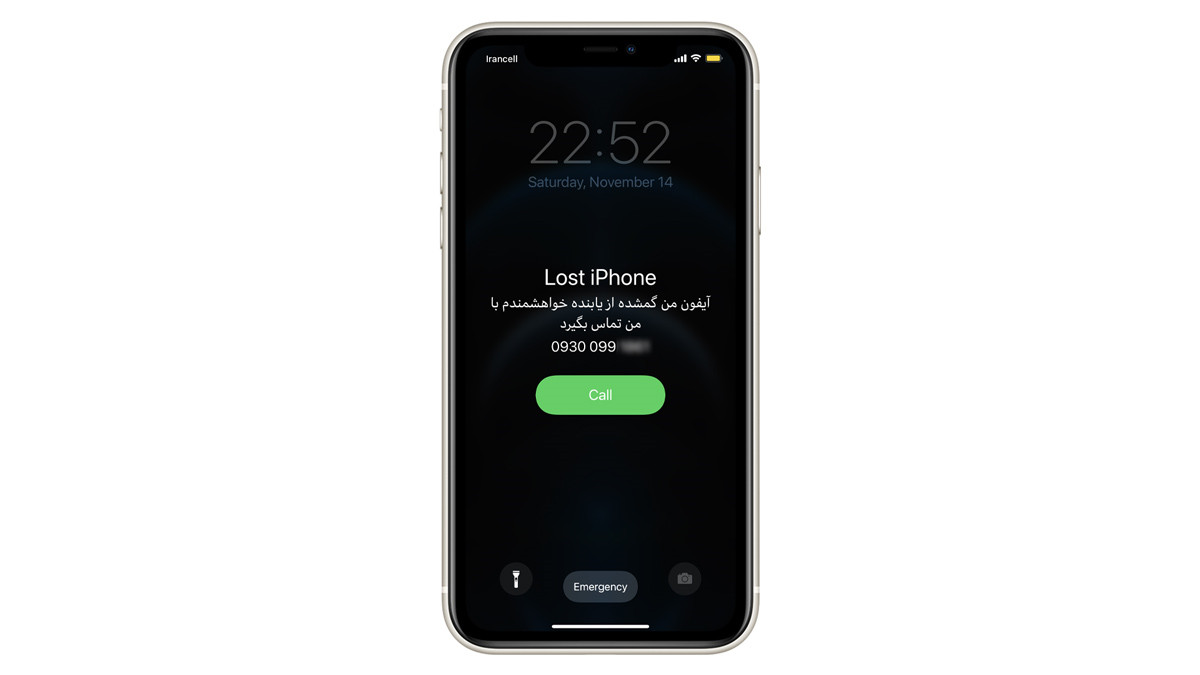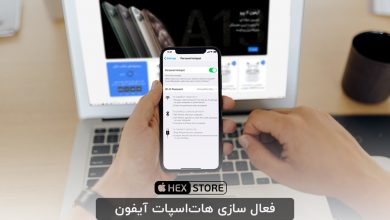پیدا کردن آیفون گمشده یا دزدی شده
آموزش ردیابی و پیدا کردن دستگاه های گمشده توسط اپلیکیشن Find My
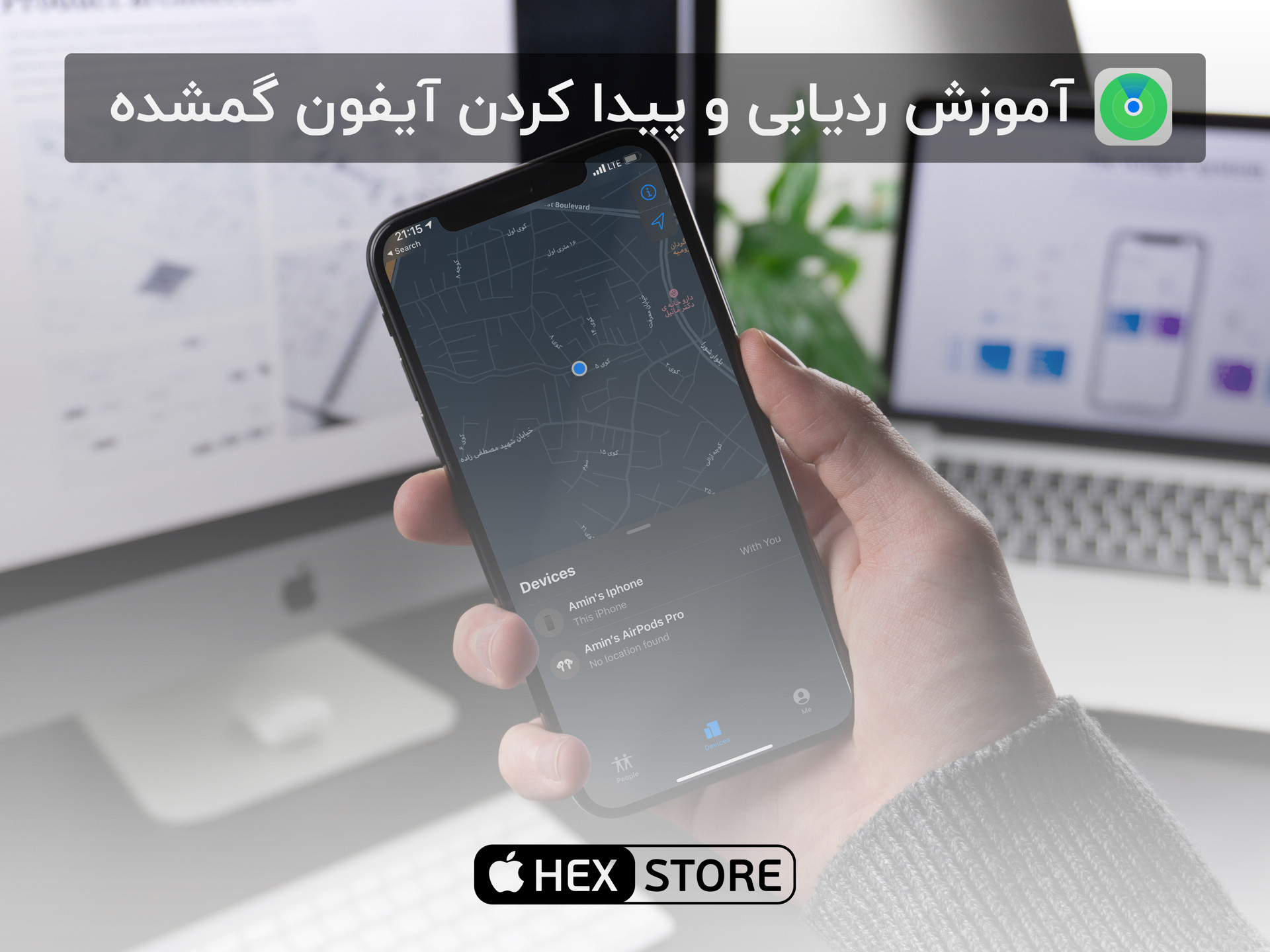
آموزش استفاده از نرمافزار Find My در آیفون
قابلیت Find My iPhone یک ویژگی امنیتی در سیستم عامل iOS است که به کمک آن کاربران میتوانند ضمن ردیابی آیفون، آیپد، مک بوک یا حتی ایرپاد های خود کارهایی از قبیل پاک کردن اطلاعات دستگاه، فعال سازی حالت دزدیده شدن (Lost Mode) و غیره را انجام دهند.
در این پست قصد داریم به آموزش استفاده از Find my بپردازیم در ادامه با هکس استورمگ همراه باشید.
تیم هکس استورمگ در این آموزش با دو روش، به شما نحوه پیدا کردن آیفون، آیپد، مکبوک (حتی ایرپاد) دزدی یا گمشده را آموزش میدهد این دو آموزش شامل:
- ردیابی و پیدا کردن آیفون گمشده از طریق آیفون یا آیپد (دستگاه iOS دیگر شما)
- ردیابی و پیدا کردن آیفون گمشده از طریق مرورگر
توجه داشته باشید که برای ردیابی آیفون یا آیپد باید Find My در دستگاه شما روشن باشد ( به صورت پیش فرض همیشه روشن است) برای روشن کردن فایند مای مراحل زیر را انجام دهید.
- وارد بخش Settings در آیفونتان شوید.
- اپل آیدی (Apple ID) خودتان را لمس کنید.
- گزینه Find my را انتخاب نمایید.
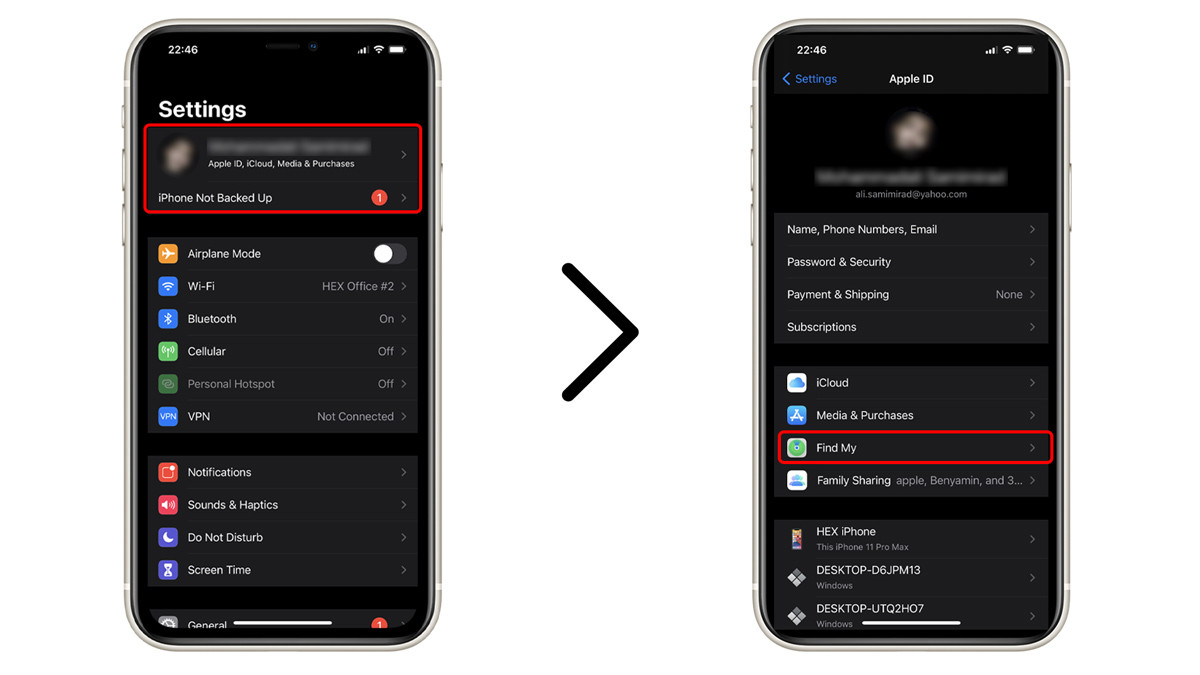
- دوباره گزینه Find my را انتخاب نمایید.
- گزینه Share my location را فعال کنید.
- کزینه Enable Offline Finding را روشن کنید تا در صورتی که اینترنت دستگاه خاموش باشد نیز این قابلیت کار کند.
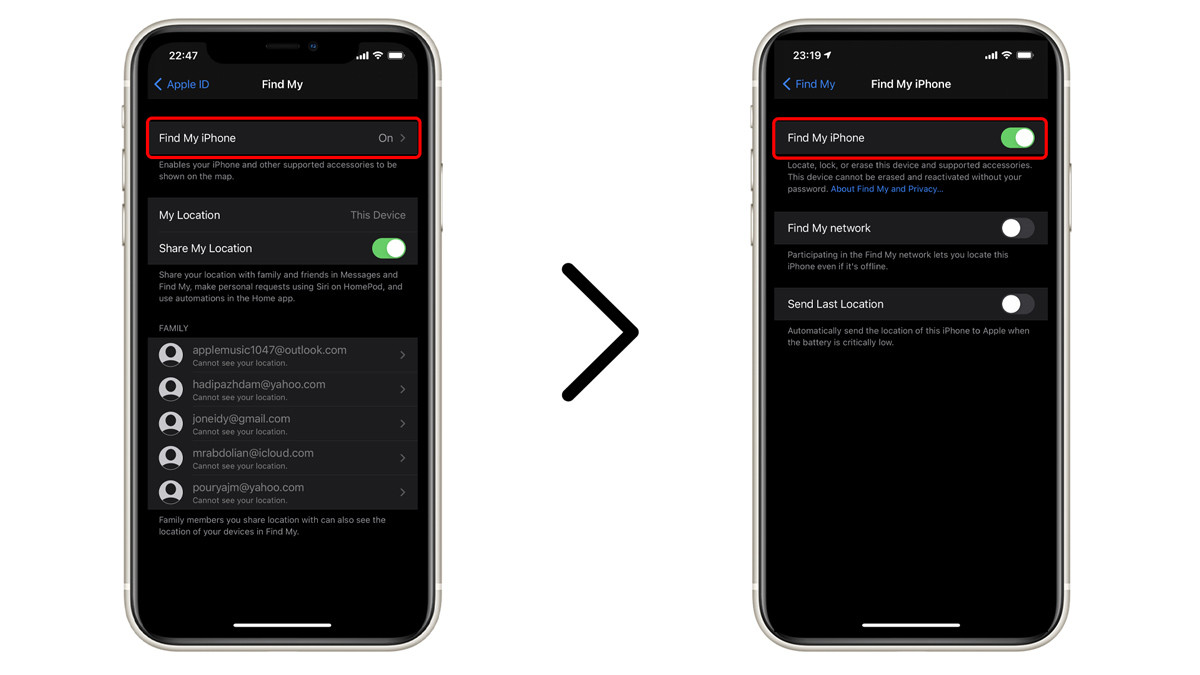
ردیابی و پیدا کردن آیفون گمشده از طریق آیفون یا آیپد (دستگاه iOS دیگر شما)
- وارد برنامه Find my بشید.
- در ابتدا کزینه People را مشاهده میکنید که به کمک آن میتوانید موقعیت مکانی خود را به دوستان خود به اشتراک بگذارید.
- در صورتی که دستگاه خود را گم کردید گزینه Devices را انتخاب کنید.
- در لیست موجود دستگاه گمشده خود را انتخاب کنید.
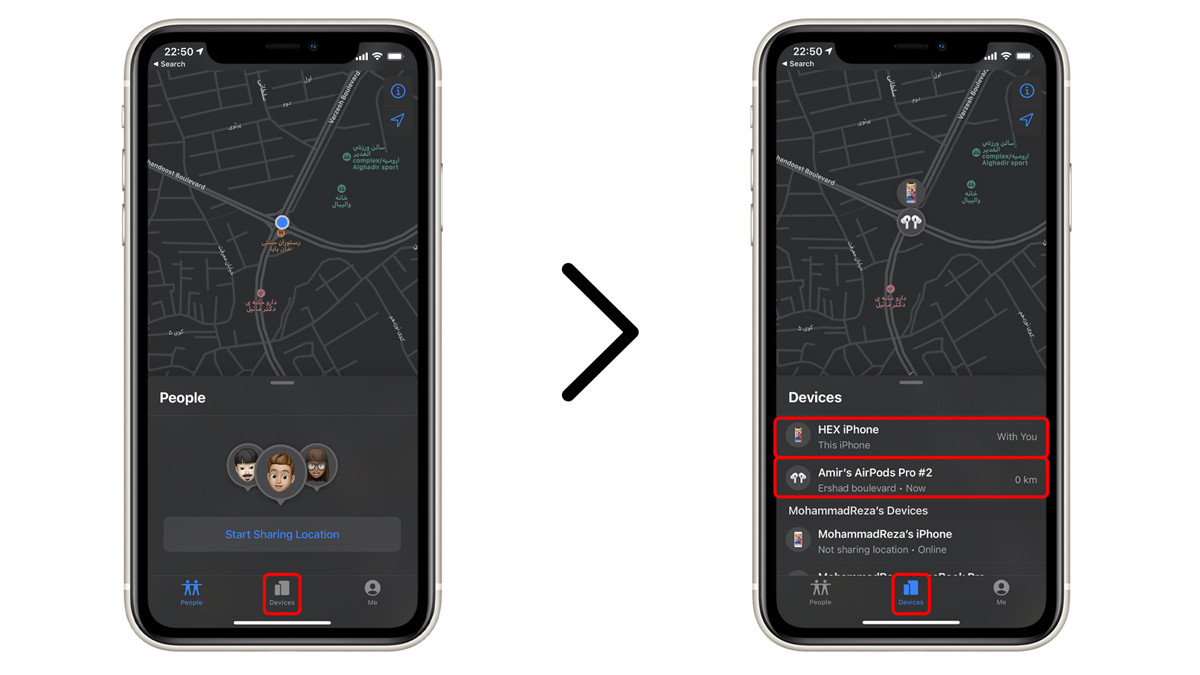
- با انتخاب گزینه Mark As Lost و اکتیو کردن آن پیامی در دستگاه گمشده به نمایش در میآید که اطلاعات تماس با صاحب دستگاه در آن موجود است.
- اگر دستگاه خود را در نزدیکی خود گم کردید میتوانید گزینه Play Sound را انتخاب کنید تا دستگاه شما شروع به پخش صدا کند و پیدا شود.
- با انتخاب گزینه Directions دستگاه گمشده شما در نقشه به شما نمایش داده میشود. ( در تصویر این گزینه فعال نیست)
- با انتخاب گزینه Erase This Device میتوانید از راه دور اطلاعات دستگاه خود را پاک کنید، توجه داشته باشید که اگر این گزینه را انتخاب کنید دیگر نمیتوانید دستگاه خود را ردیابی کنید.
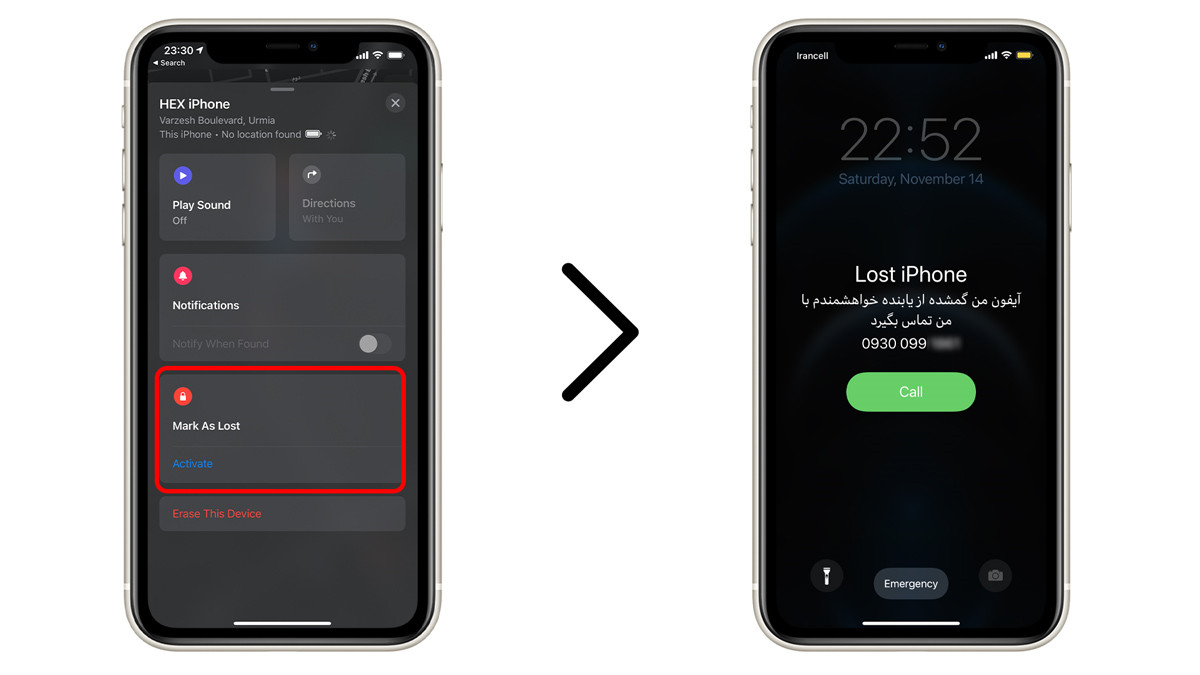
توجه داشته باشید که با قعال کردن گزینه Mark As Lost اول از شما شماره تماس درخواست میشود که باید آن را وارد کنید( شماره تماس برای تماس با شما از طریق دستگاه گمشده) و همچنین با فعال شدن این گزینه تا زمانی که رمز آیفون را وارد نکنید آیفون کار نخواهد کرد.
ردیابی و پیدا کردن آیفون گمشده از طریق مرورگر
- برای ردیابی آیفون از مرورگر ابتدا وارد سایت iCloud میشویم.
- حال اطلاعات Apple ID خود را وارد کنید.
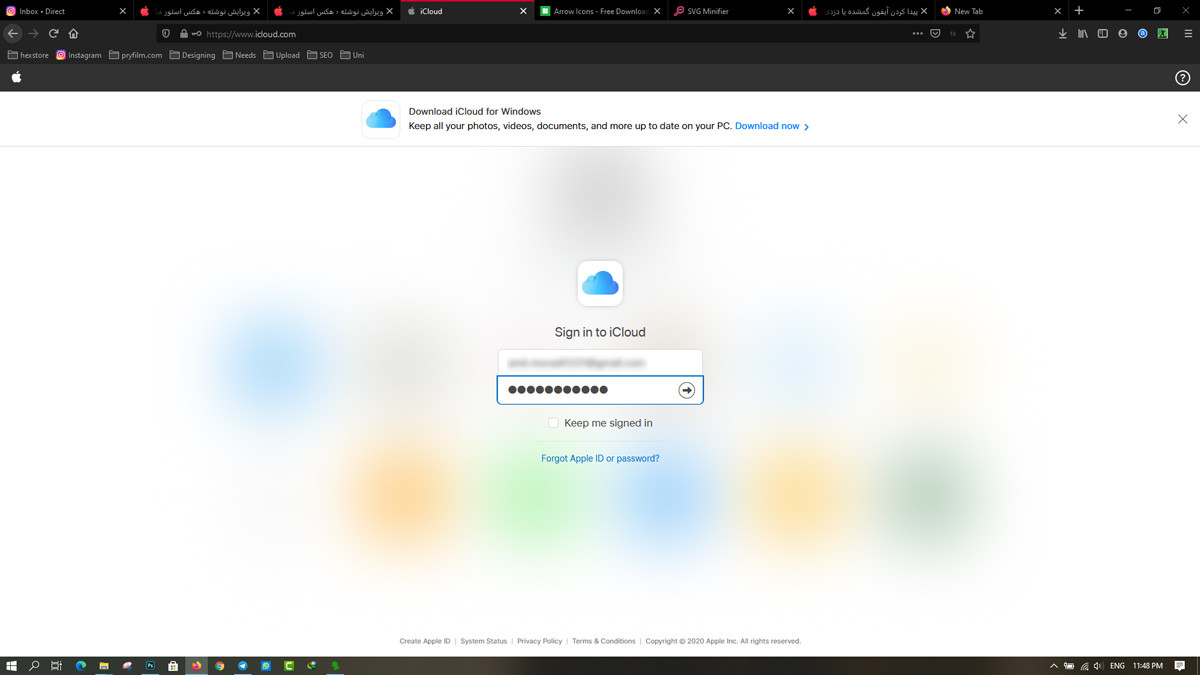
- در این قسمت گزینه Find My را انتخاب کنید.
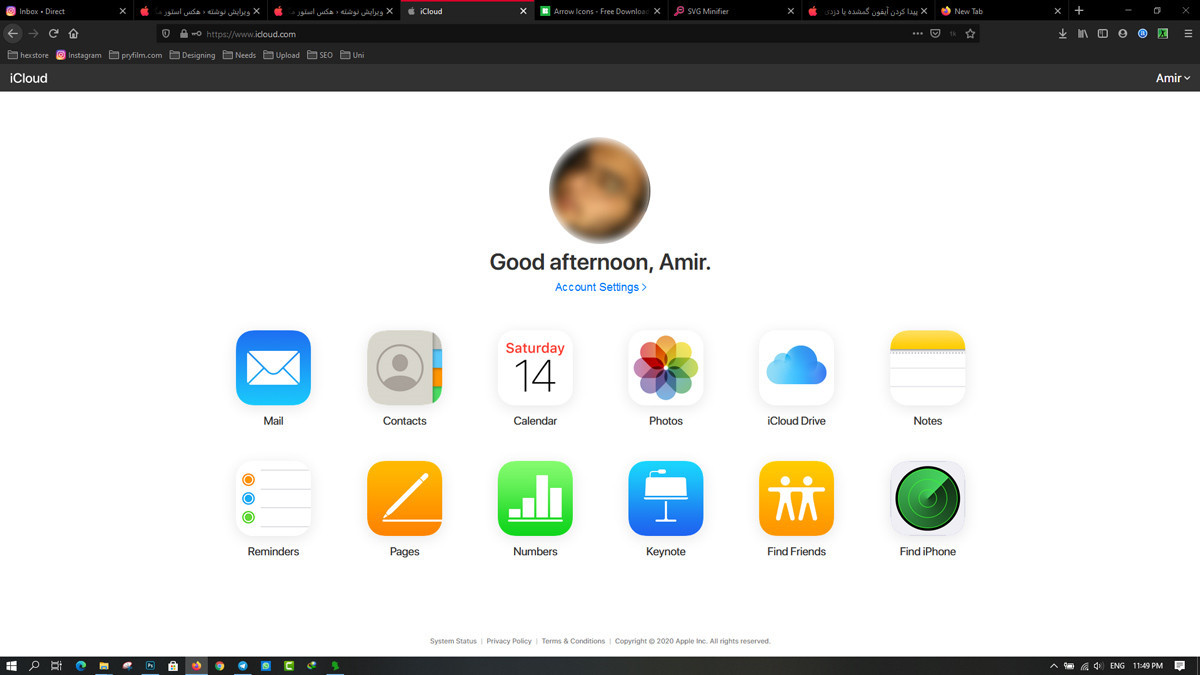
- حال در این قسمت دستگاه خود را همانند تصویر انتخاب کنید.
- با زدن گزینه Play Sound میتوانید آیفون خود را در نزدیکی خود پیدا کنید.
- با زدن گزینه Lost Mode آیفون خود را قفل کنید و اطلاعات تماسی خود را در آیفون گمشده ظاهر کنید.
- با زدن گزینه Erase iPhone تمامی اطلاعات آیفون خود را پاک کنید (توجه داشته باشید که با زدن این گزینه دیگر نمیتوانید آیفون خود را پیدا کنید و اگر پیدا کردید باید اطلاعات خود را از بکآپ ریستور کنید.)
بیشتر بخوانید: آموزش ایجاد بکآپ و ریستور آن در آیفون و آیپد
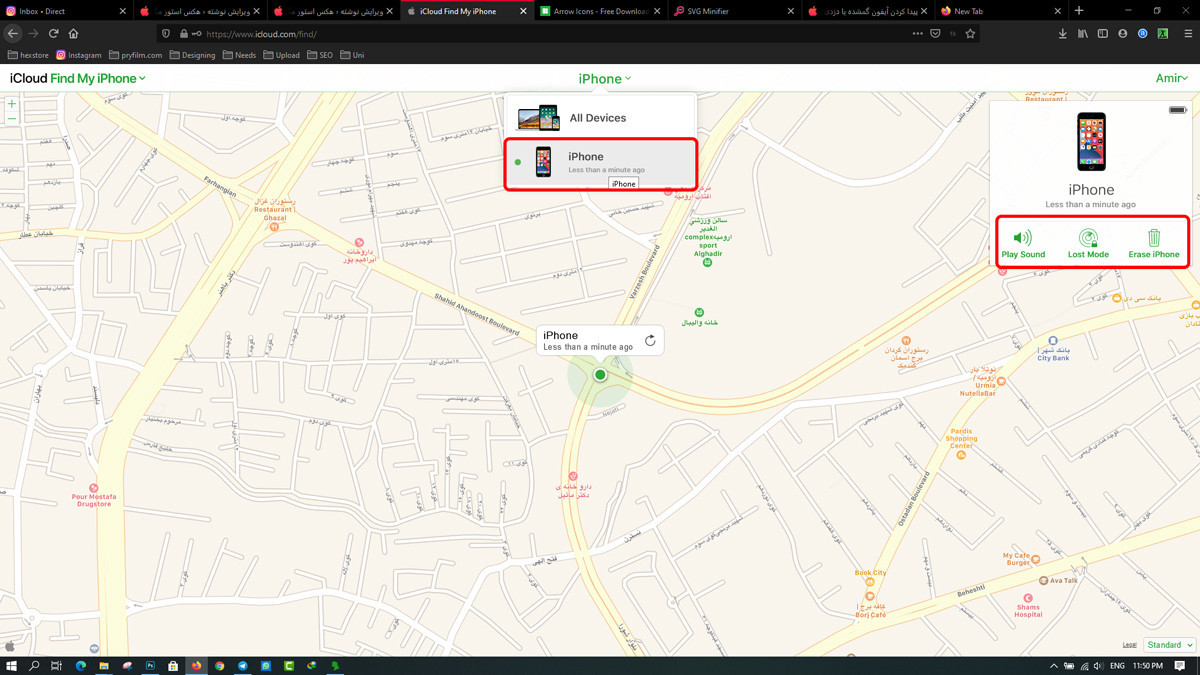
- با زدن گزینه Mark As Lost و وارد کردن شماره تماس شما جهت نمایش در دستگاه گمشده.
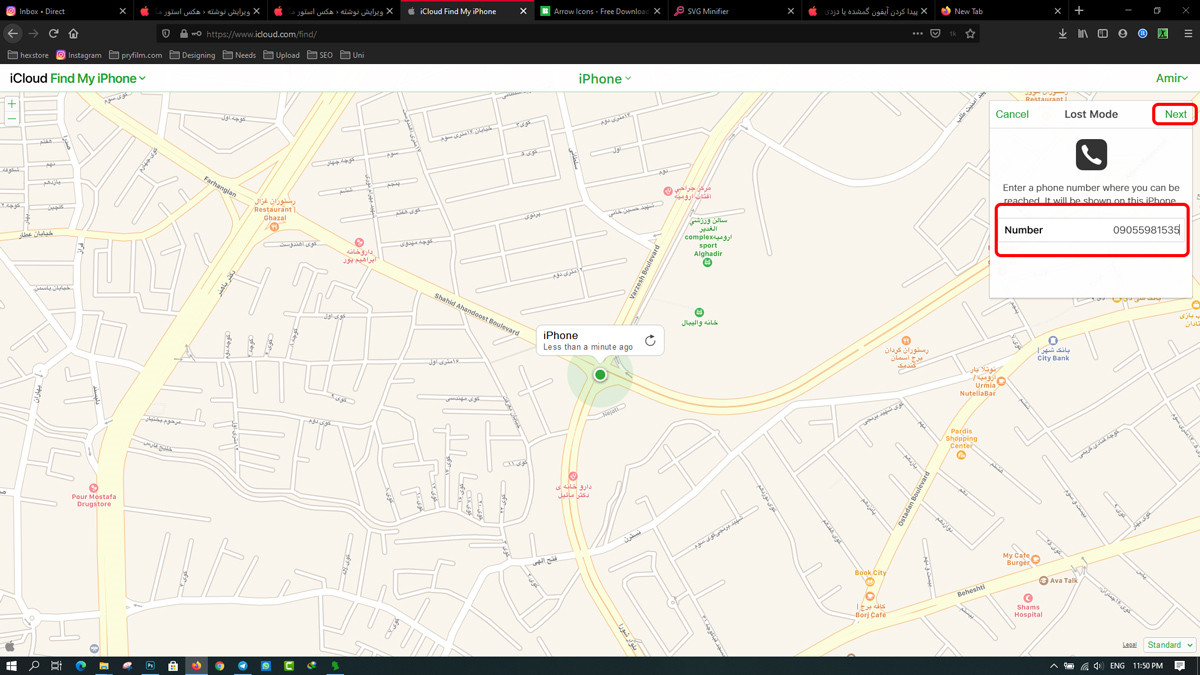
- نوشتن پیام جهت نمایش در دستگاه گمشده شما.
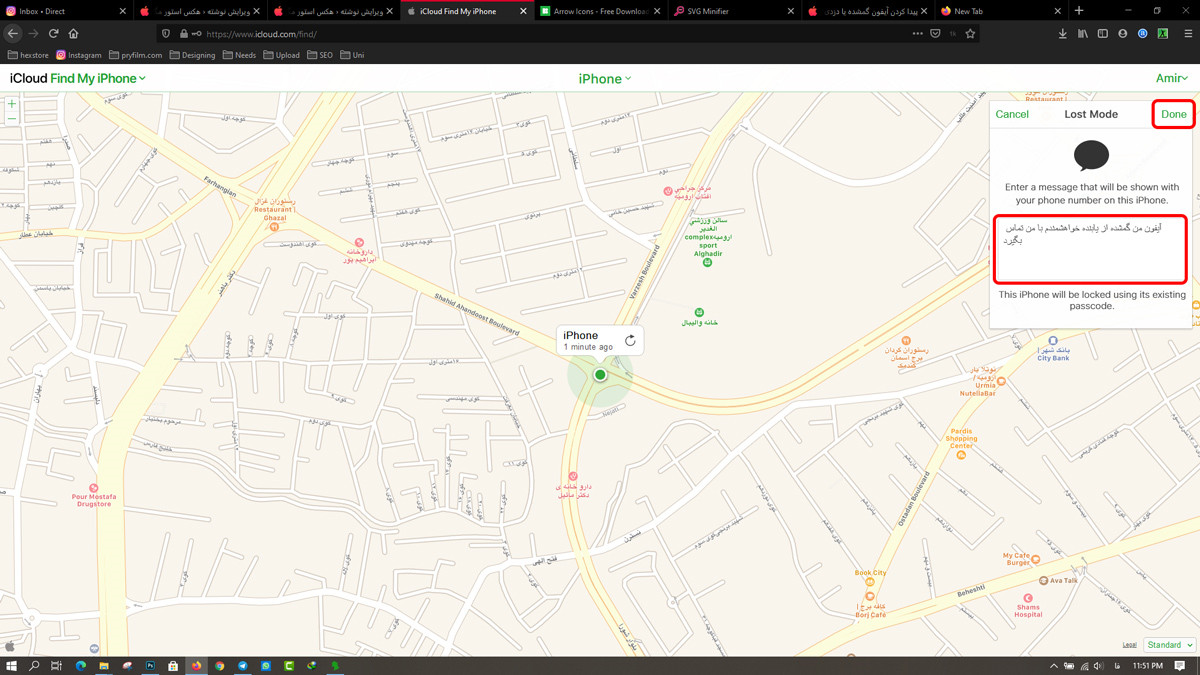
- با وارد کردن این اطلاعات، اطلاعات شما در دستگاه گمشده شما ظاهر میشود و یابنده به راحتی میتواند با شما تماس بگیرد.